入門書を参考に、初心者が3DCGを作ってみる記事 第2弾。
今回は着色編です!
今回の作業も書籍「ていねいに学ぶ Blender モデリング入門」
を参考に制作しています。
着色は結構簡単

第1回でウサギのモデルまで作ったので、
今回はそのウサギに色を乗せてみました。
結論を言うと、色塗りは結構簡単でした。
塗りたい形を選択して、色を指定していくだけです。
設定を使えば、複数のパーツでもまとめて色変えなどが出来るので便利です。
(例:頭の色を変えたら、耳、胴体、足の色も全て同じ色になる)
影は意外に難しい

続いて、光源を作ってウサギに影を作ってあげる作業です。
この作業が思ったより難しい。というか奥が深い工程でした…
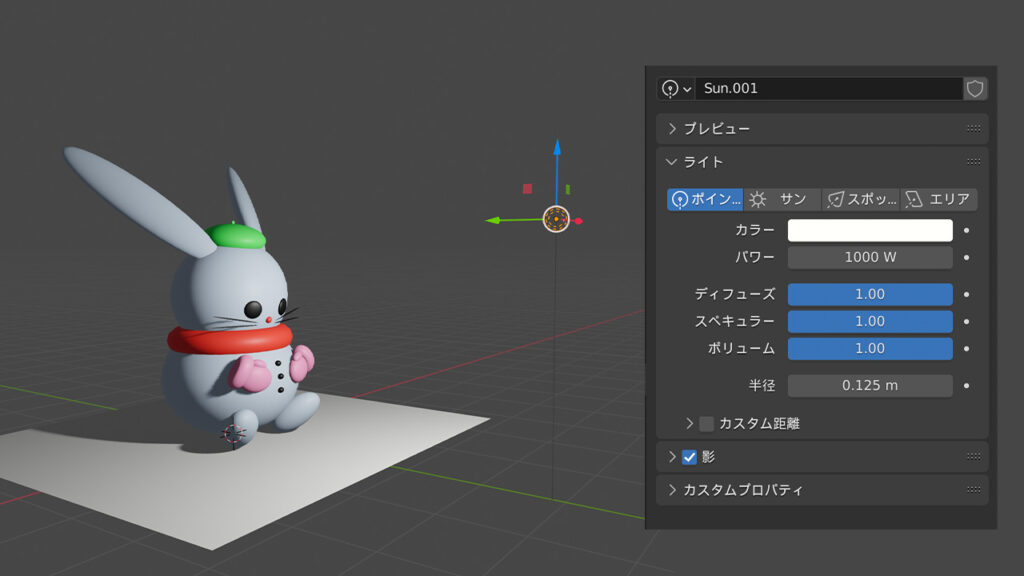
画像左のように光源の場所を指定したら、
画像右の設定画面で値を決めていきます。
お分かりかも知れませんが、値が専門用語すぎてわかりません!
かろうじて分かる「パワー」も単位が「W(ワット)」です。
普段の明るさをWに置き換えて考えた事がなかったので、なかなか新鮮でした。笑
さらに、この光源によって生まれる影も思った場所にいかず。
なかなか勉強する部分が多そうな箇所だと感じました。
数をこなして要勉強ですね!
カメラ設定はセンスを磨くのみ?
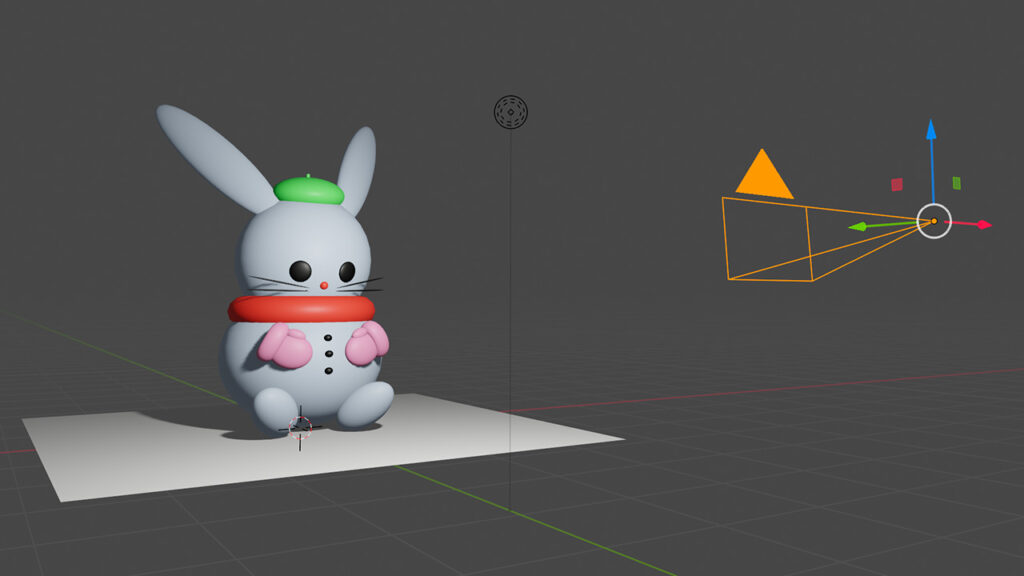

続いてはカメラ設定です。
実際の写真のように、どこにカメラを構えるかを決めることで、
画像としてどこまでを写すかを決定します。
これ思いっきりカメラの腕が反映されますよね?
今までカメラを専門で学んできた事がないので、
どういう構図が良いのかさっぱりわからないー!
まだウサギだけなので大丈夫ですが、
今後要素が増えて、背景とか小物が入る場合はセンスを磨く必要がありそうですね。
勉強する事がいっぱいだ!笑
次回は小物作り
次回からウサギ作りは一旦お休みして、周りの小物を作っていくそうです。
まだ本の半分も進んでいません。今後の感性が楽しみですね!
それでは。





